- 1Langchain-Chatchat项目:1-整体介绍_chatchat embedding
- 2【机器学习-12】数据探索---python主要的探索函数_在探索数据分布方面,常用的函数是
- 3表的连接【MySQL】_mysql 表连接
- 4冒泡排序,思路的简单记录_冒泡排序的思路
- 5好消息!Stable Diffusion 3 允许商业化,很快开源更大版本模型_stable diffusion可以商用吗
- 6spring boot 踩坑日记-Request processing failed; nested exception is feign.codec.DecodeException: Error w_request processing failed; nested exception is fei
- 7mac pro M1(ARM)安装:window虚拟机(三)_m1安装windows虚拟机
- 8编程:从前有一个傻呆程序员,老婆交给他一项任务,他办了四次才满意
- 92021-10-27_python生态系统模拟
- 10Linux系统如何支持NTFS文件系统?_rocklinux安装ntfs
使用Fiddler进行App弱网测试、抓包断点,详细步骤_fiddler断点测试步骤
赞
踩
1、首先打开安装的Fiddler,打开Tools->Options,打开需要打开的选项,勾选抓取https,如下图

2、安装https证书,一直点击是安装。
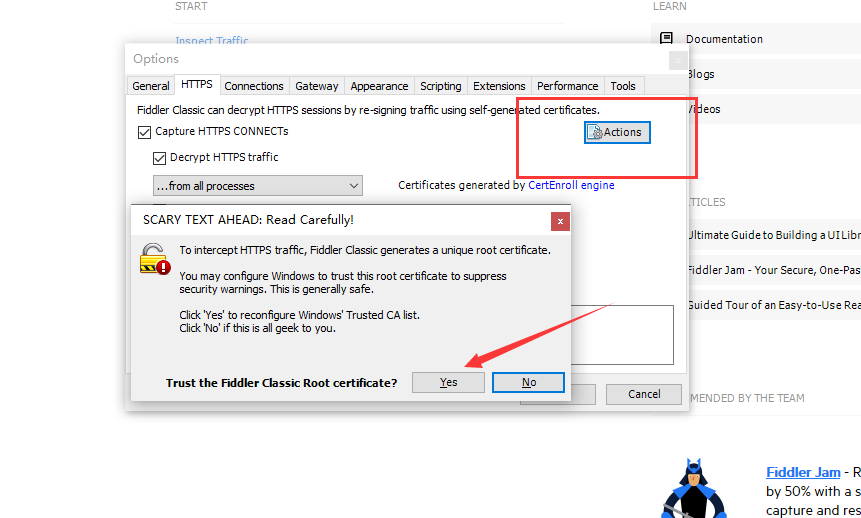
3、查看证书安装是否成功。依此点击action->Open Windows Certificate Manager。
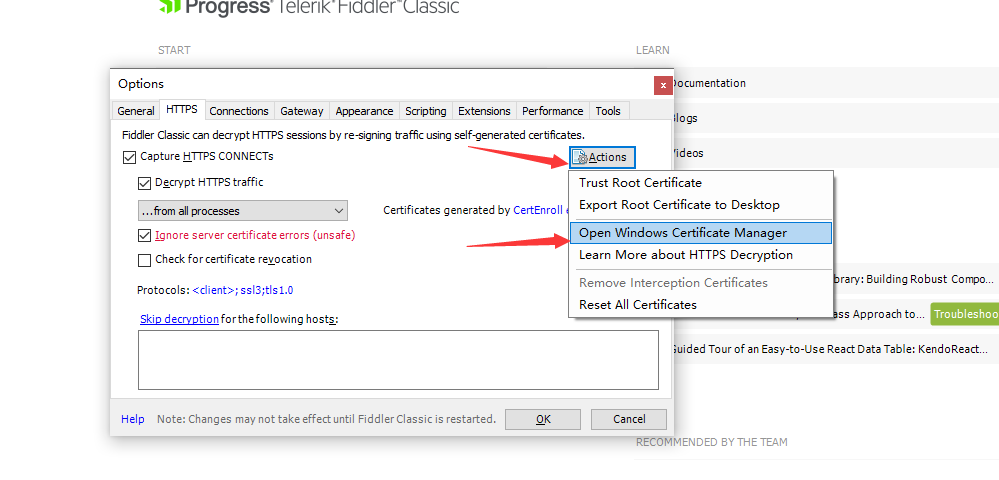
4、看到如下即可出现即可。
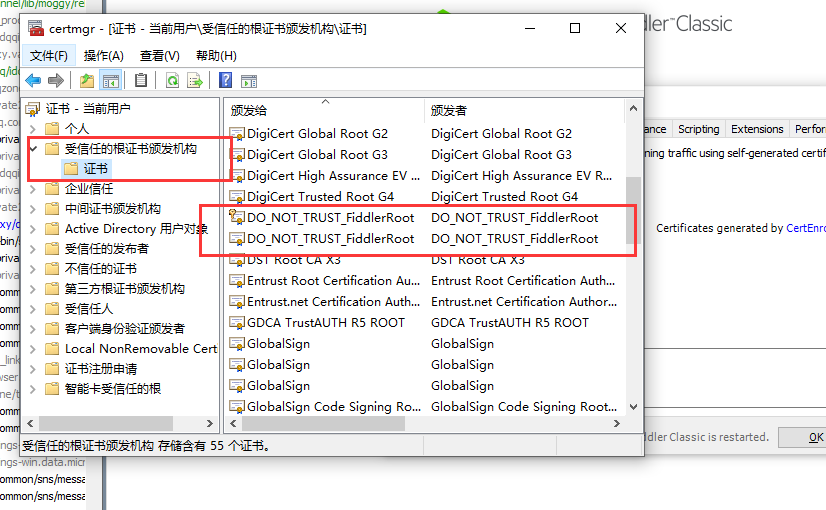
5、然后再点击Connections,勾选允许所有电脑连接和FTP,点击确定,记住Fiddler的端口号8888,也可以自定义设置,等会手机下载需要用到;最后点击ok保存。然后重启一次Fiddler使配置生效。

6、先确保手机和电脑练的是同一个wifi,然后查询自己电脑的ip地址,调出cmd命令行界面,输入ipconfig查看电脑ip地址。

7、再确保一次手机和电脑连的是一个WiFi,然后手机输入刚刚电脑查到的ip和刚刚Fiddler设置的端口号,这里楼主输入自己电脑的ip+默认端口号:192.168.3.4:8888,然后手机浏览器出现如下:
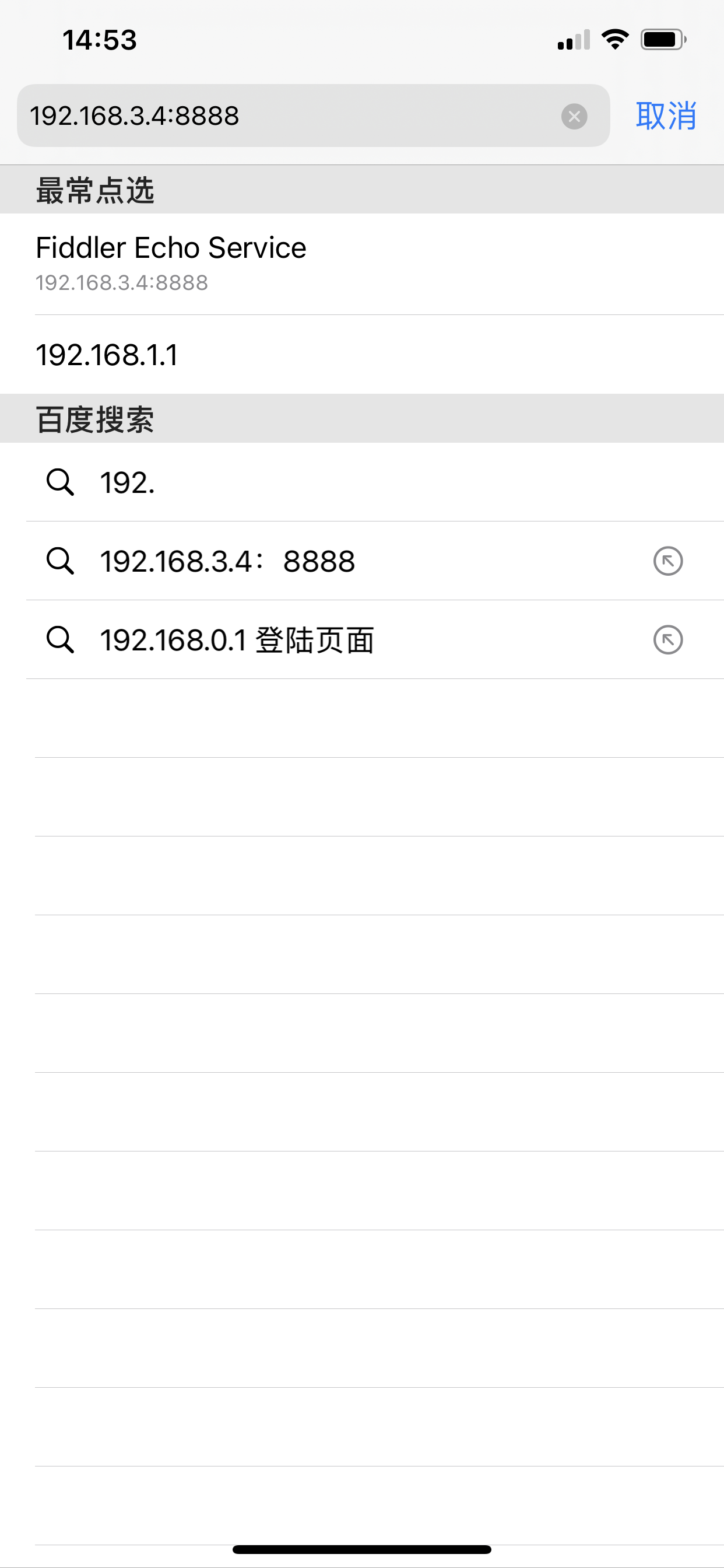
8、然后进去看到如下,点击FiddlerRoot certificate下载描述文件安装到手机上。
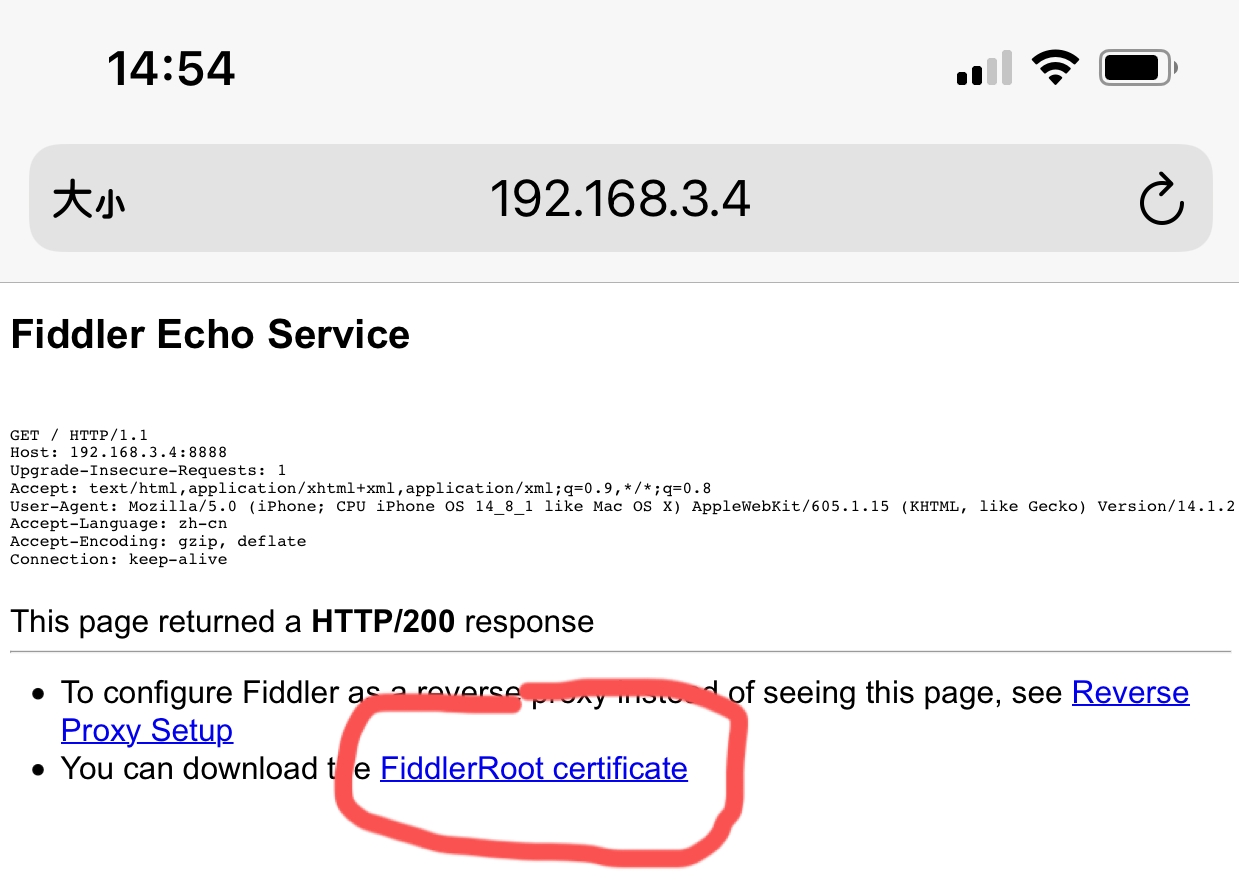
9、下载好后,苹果手机去设置直接第一行就能看到下载好一个描述文件,点击进去然后安装

******然后去关于本机,最下方的证书信任设置,点击开启根信任,不然抓不到手机的包。

10、安装好后,在手机上点击共同连的WiFi,点击设置代理,填入电脑的ip地址以及刚刚设置的端口号,意思是电脑作为代理服务器,就可以电脑Fiddler抓到手机的包。

11、保存之后,就可以抓手机的包了,手机的每一个请求都可以抓到,这里随便抓了请求,如下:
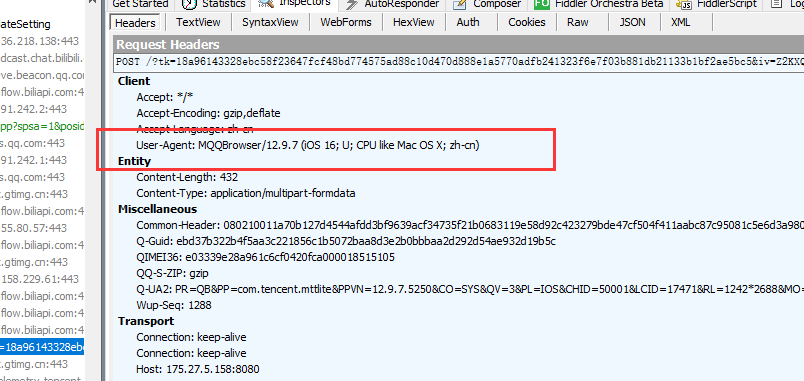
开启弱网测试:
1、依此点击Rules->Customize Rules 查看配置文件,可以在里面修改上传下载限速,达到弱网的目的。

2、打开的文件直接往下翻,找到m_SimulateModem函数;这里是设置上传和下载的参数,按自己的需求修改即可,下面代表的意思是,下载1Kb的内容需要150ms,所以根据换算直接得出转换公式为x = [1Kb/设置的上传下载网速(Kb/s)]*1000

3、需要修改后记得点击右上角save。
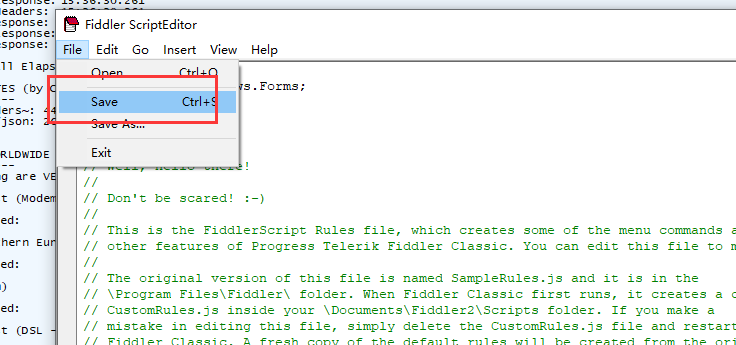
4、开启弱网设置,依次点击如下设置,开启即可,弱网开启完毕;需要取消则依此步骤点击关闭即可。
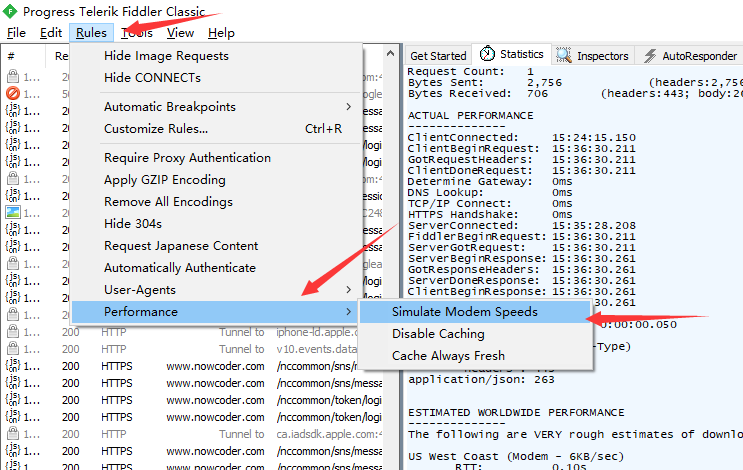
开启请求断点
1、依次点击如下,开启全局请求断点。

2、即可看到如下图的图标,证明开启断点。
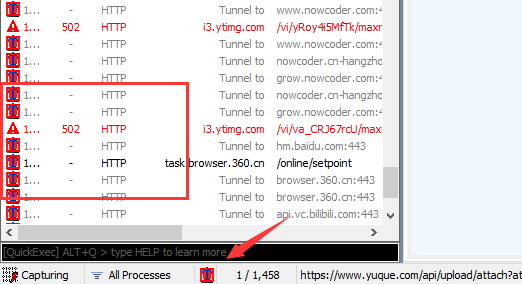
3、在WebForms可以查看表单参数,修改后,可以点击run发送。
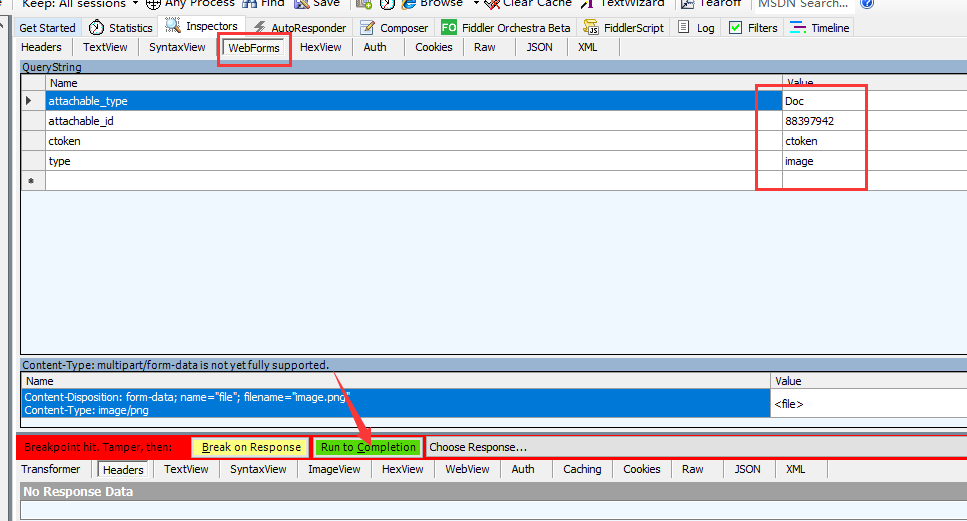
开启响应断点:
1、首先依此点击如下,开启相应响应断点,也可以用快捷键开启。
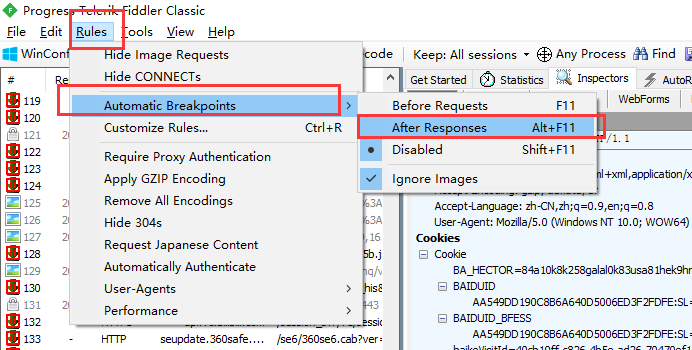
2、电脑打开一个浏览器,随便输入一个网址,这边楼主登录的是www.baidu.com,如下

3、然后在Fiddler上看到百度的响应包,打开拦截的响应包,然后点击解码
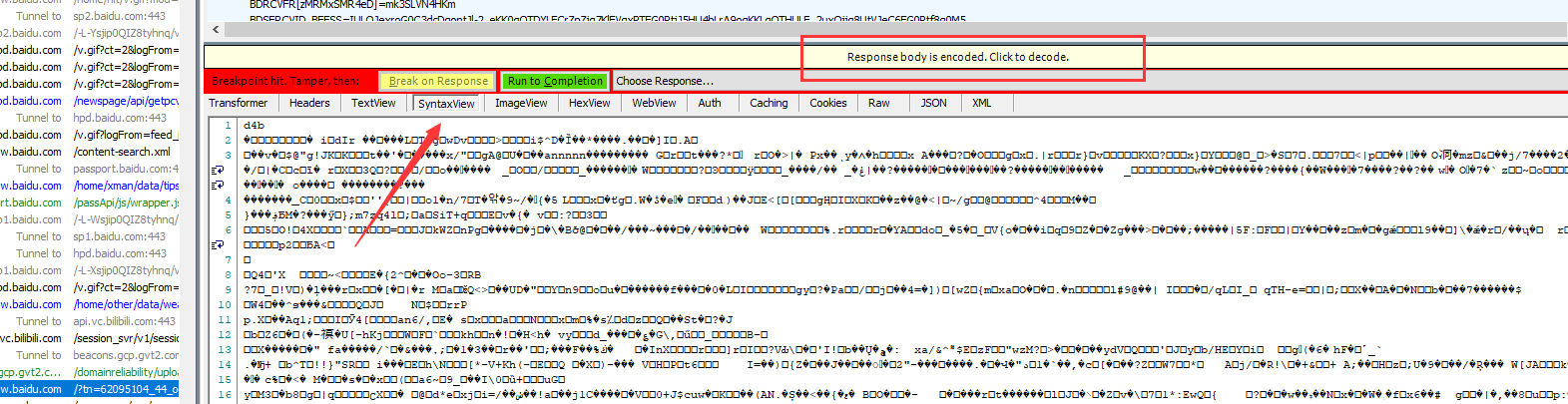
4、看到如下页面
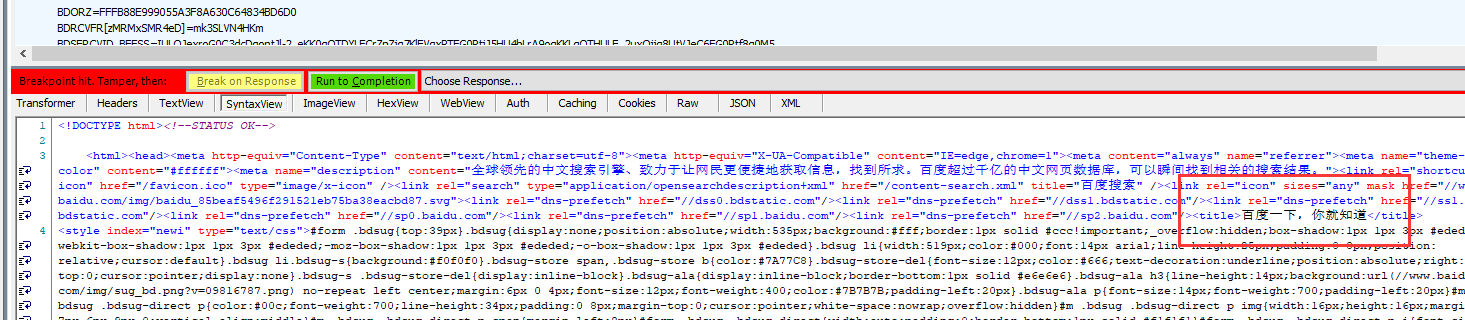
5、然后开始修改,楼主改了如下网页标题,然后点击发送。
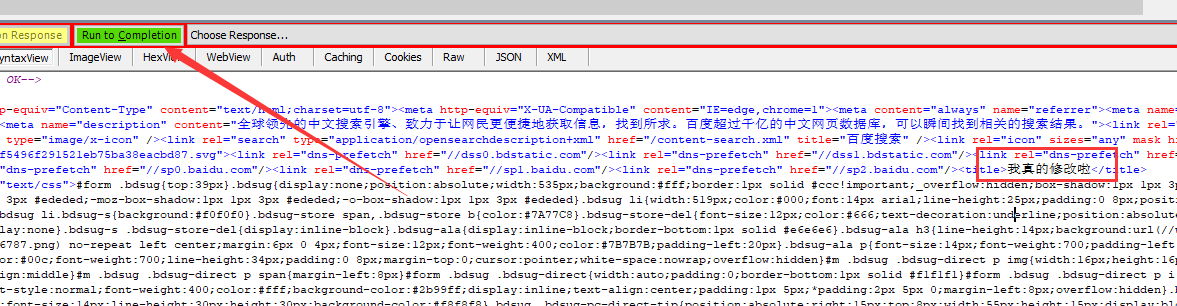
6、在网页查看即可发现已经被修改
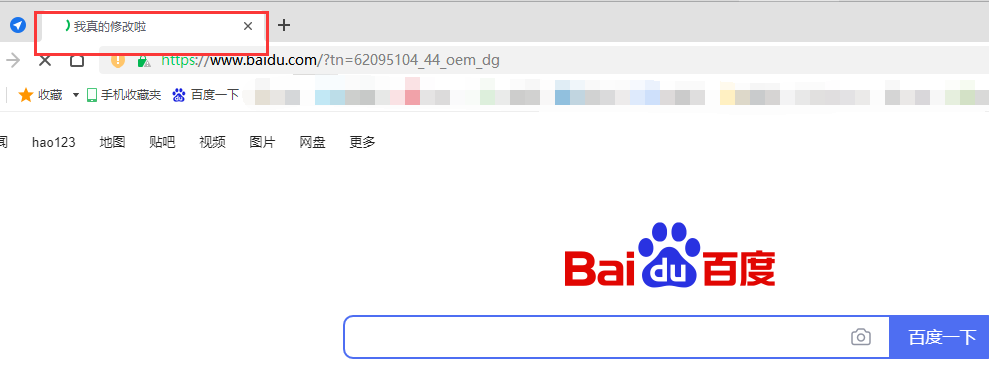
7、也可以点击回复一个状态响应码,点击如下,然后再点击run即可
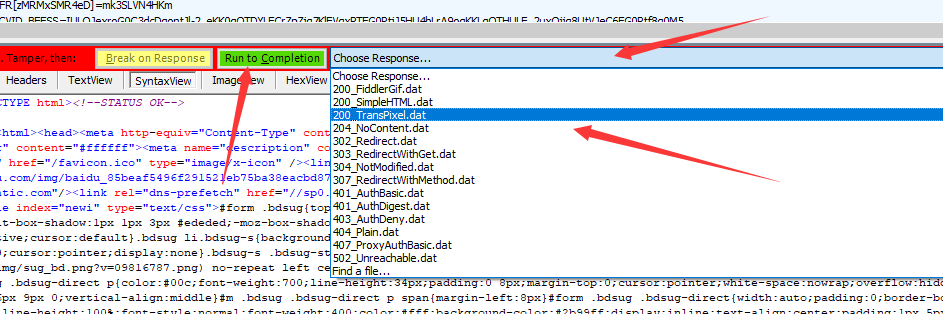
8、这里楼主选择了404,则网页会看到如下显示,最后到这里教程就完成啦。



